
今回は最大24ビット 192kHz対応のDACを搭載し、ヘッドホンで解像度の高い超リアルサウンドを実現したDilvpoetryさんのDAC付きヘッドホンアンプ DAC-X6 PROのレビューを皆さんにお届けします。
まずなぜこのDAC-X6 PROを買ったのかと言いますと、今まで自宅でヘッドホンを使用する場合、以前紹介したUSBDAC iBasso DC02を使用してパソコンに直接接続して聴いていました。

しかしこの場合、ヘッドホンで聴くにはいちいちパソコンの出力先をスピーカーから切り替えなければならず、ハッキリ言って面倒です。
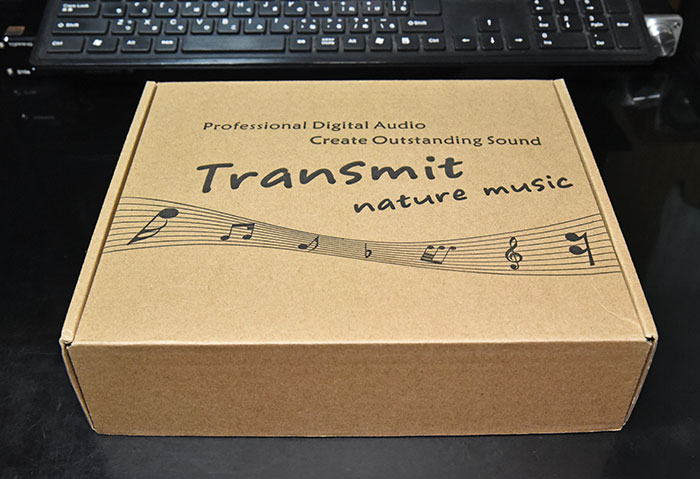
これ何とかなりませんかという事であれこれ考えた結果、USBDAC D10s経由でヘッドホンアンプを接続すれば出力先を切り替えずに済む事を思い付きました。

まあヘッドホン端子付きのアンプを購入しておけば良かっただけの話ではありますが、今更そのような事を言っても後の祭りですので、ここはもう前進あるのみという事でこのヘッドホンアンプ DAC-X6 PROを購入したという次第です。

そこで今回はこのDAC付きヘッドホンアンプ DAC-X6 PROの具体的な使い方と併せてその音質を徹底的に検証していきます。
ヘッドホンアンプ DAC-X6 PROの付属品
それでは恒例の付属品のチェックから始めます。

電源アダプターです。

オプティカルケーブルです。
 USBケーブルです。
USBケーブルです。
 6.35mm 変換プラグです。
6.35mm 変換プラグです。
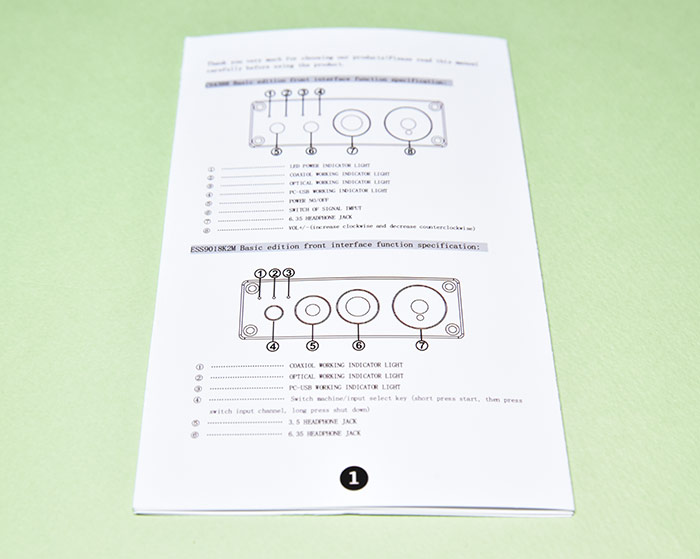
マニュアルです。
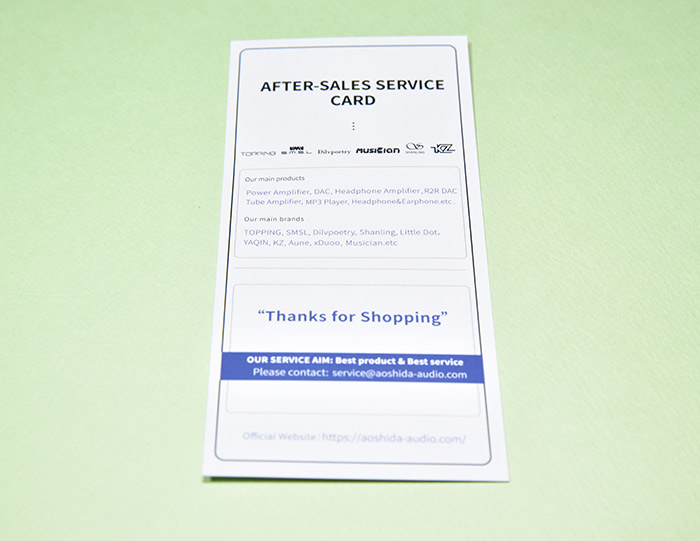
アフターセールスサービスカードです。
このDilvpoetryさんのヘッドホンアンプは付属品が充実していて必要な物は全て揃っています。
これはすごく良いです。
マニュアルは英語と中国語のみとなっていて日本語には非対応ですが、使い方は非常に簡単ですので後ほど詳しく解説します。
という事で付属品は全く問題無しです。
DAC-X6 PROのスペック
ここでDAC-X6 PROの主要スペックを簡単に紹介します。

DAC(デジタルアナログコンバーター): 最大24bit 192kHzに対応
ヘッドホンアンプ出力: 450mW@32Ω
周波数特性: 20Hz-20kHz(±3dB)

入力インターフェース: 光ファイバ、同軸、USB
出力インターフェース: RCA、6.35 mm ヘッドホンジャック
電源: DC12V/1A
といった感じになっています。
DSDに関してはASIOネイティブには対応していませんのでPCM変換での再生となります。
それとボリュームがステップ式のデジタルになっていて最初は少々戸惑いましたがすぐに慣れました。

何と言ってもこのDAC-X6 PROの最大の特徴は入力インターフェースがオプティカル、コアキシャル、USBの3種類に対応している点にあります。
今回このヘッドホンアンプ DAC-X6 PROを購入したのも、現在使用していUSBDAC D10sとオプティカルケーブルで接続し、D10s経由でヘッドホンアンプを使いたかったからというのが最大の理由です。
なぜそのようなややこしい使い方をするのかについてはこれからじっくり解説していきます。
DAC-X6 PROとパソコンの接続と使い方
スタンダードな使い方
最初にDAC-X6 PROのスタンダードな使い方から見ていきます。

(ヘッドホンアンプをプリアンプ的に使用するイメージです)
まずパソコンとDAC-X6 PROを付属のUSBケーブルで接続し、電源アダプターを接続します。

特にドライバー等をインストールする必要は無いです。

次にヘッドホンを接続して電源ボタンを押し、SELECTボタンでUSBを選択します。

アンプとスピーカーを使用している場合はDAC-X6 PROのRCA出力とアンプの入力をオーディオケーブルで接続すればスピーカーから音を出す事も可能となります。
ただしヘッドホン接続時はスピーカーから音は出ないです。
(RCA出力をアクティブスピーカーに接続してもOKです)
スピーカー系統とヘッドホン系統をパソコンに別々に接続する事も可能ではありますが、その接続では出力先をパソコンでいちいち切り替える事になり、このヘッドホンアンプを使用する意味が無くなってしまいますので、この接続がおすすめかと思います。
今度はパソコンのサウンド設定を開きSPDIFインターフェースを選択して既定値に設定をクリックします。
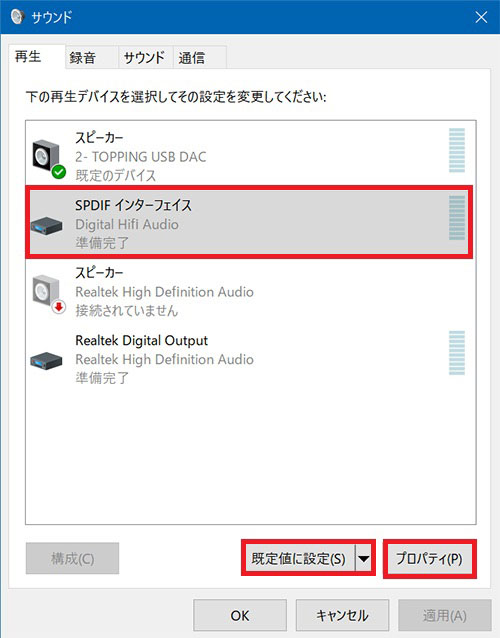
プロパティをクリックします。
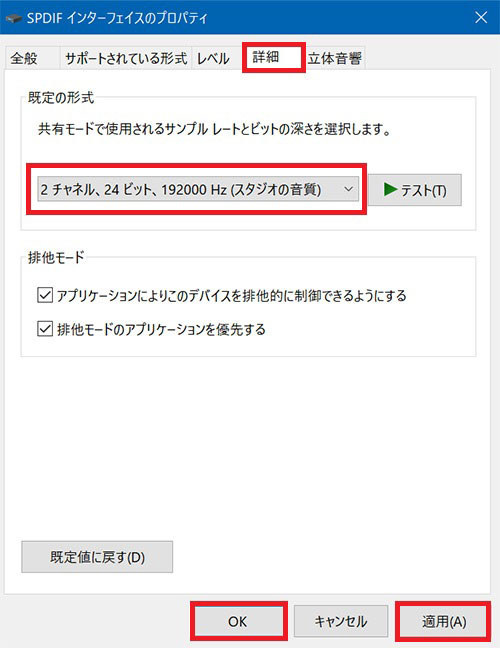
詳細タブを選択し、ビット深度とサンプルレートを24ビット、192kHzに設定して適用、OKをクリックします。
次にミュージックセンターを使用する場合の設定を見ていきます。
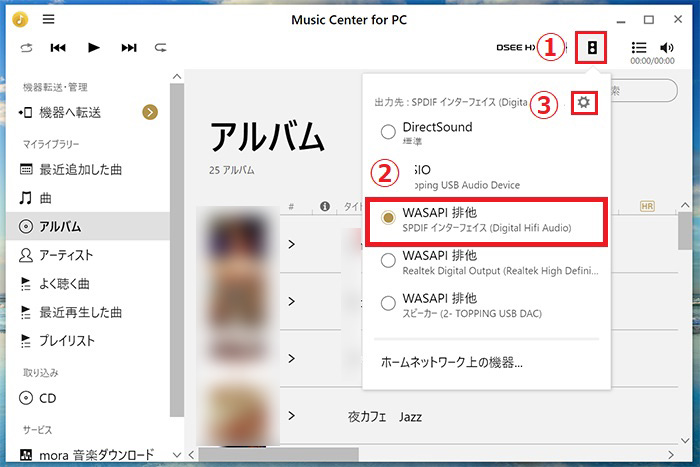
まずミュージックセンターを起動し、スピーカーのマークをクリックします。
そこでWASAPI排他(SPDIFインターフェイス)にチェックを入れて設定アイコンをクリックします。
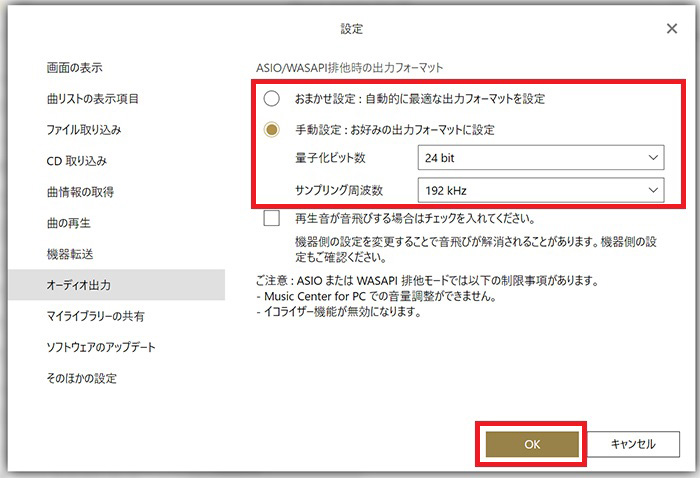
ASIO/WASAPI排他時の出力フォーマットは、おまかせ設定、手動設定どちらでもいいです。
ただし、手動設定を選択する場合は量子化ビット数とサンプリング周波数を24bit、192kHz以下に設定するようにして下さい。
Music Center for PCの詳しい使い方はこちらをご覧ください。
USBDAC D10s経由でDAC-X6 PROを使用する方法
USBDAC D10sを使用している方はDAC-X6 PROと付属のオプティカルケーブルで接続する事によってD10s経由でDAC-X6 PROを使用する事も可能となりますので、その方法を見ていきます。

D10s経由での接続はこの様なイメージになります。

まずオプティカルケーブル端子の角が取れている方を下にしてDAC-X6 PROのOPTICAL端子に差し込みます。

同様にD10sにオプティカルケーブルを差し込みます。
 DAC-X6 PROにヘッドホンを接続し、電源を入れてセレクトボタンでOPTを選択します。
DAC-X6 PROにヘッドホンを接続し、電源を入れてセレクトボタンでOPTを選択します。
次にパソコンのサウンド設定を開きます。
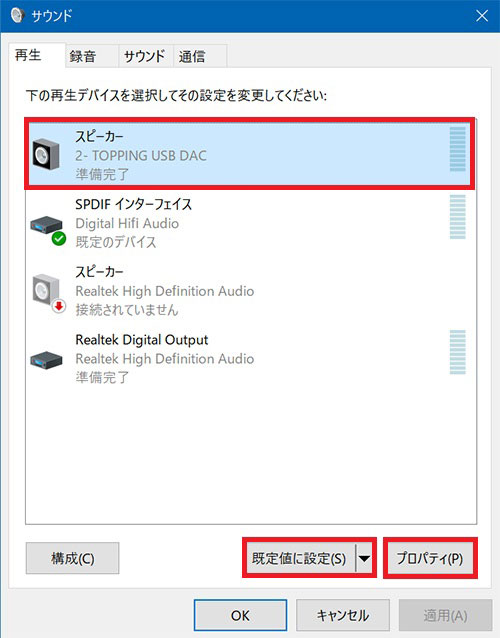
スピーカー(TOPPING USB DAC)を選択し、既定値に設定をクリックしてプロパティをクリックします。
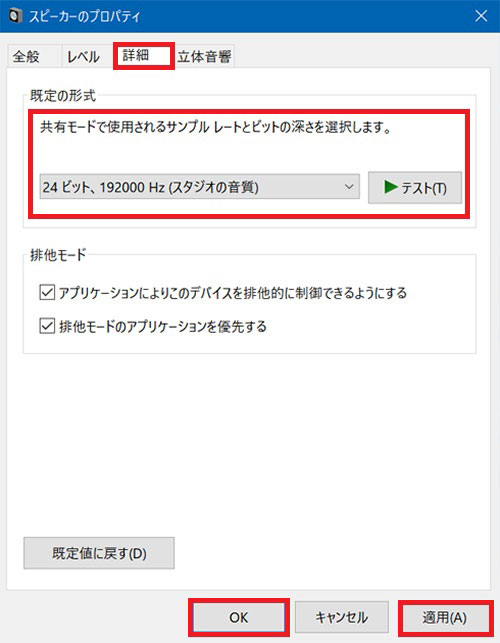
スタンダードな接続と同様にビット深度とサンプルレートを24ビット、192kHzに設定して適用、OKをクリックします。
次にMusic Centerを起動して出力先を開きます。
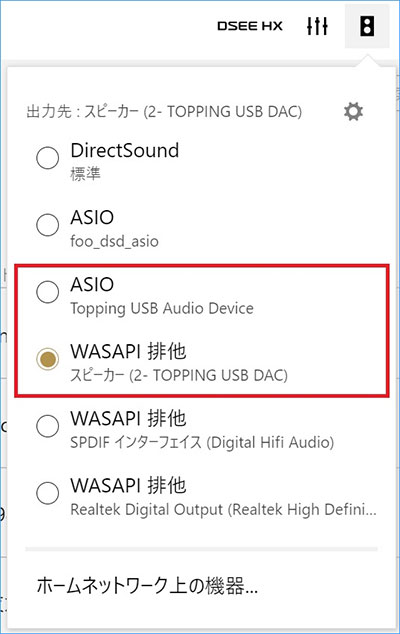
ASIO、WASAPI排他のどちらでもいいのでとりあえずWASAPI排他を選択して設定を開きます。
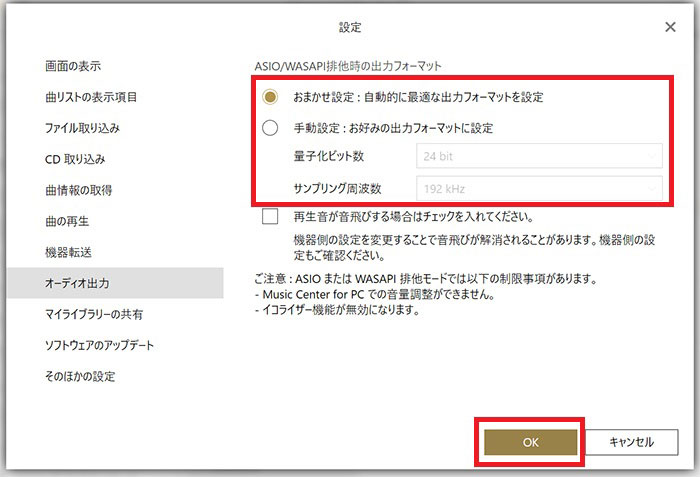
こちらもおまかせ、手動のどちらでもいいのですが、手動設定を選択する場合はスタンダードな接続同様に出力フォーマットを24bit、192kHz以下に設定するようにして下さい。
良く分からないという方はおまかせ設定にしておけばOKです。

(セットアップ完了です)
このように接続する事でパソコンでいちいち出力先を変更しなくてもスピーカーで聴く場合はD10sを使用し、ヘッドホンの場合はDAC-X6 PROで聴く事ができるようになります。
それに加えてヘッドホンプラグを抜かなくてもスピーカーから音を出せますので、煩わしいヘッドホンプラグの抜き差しからも解放されます。
ヘッドホンで聴く場合はアンプの電源をOFFにしてヘッドホンアンプの電源をONにするだけですので使い勝手はものすごく良いです。
かなりややこしい使い方のようにも見えますが、オプティカルケーブルを利用してD10s経由でヘッドホンアンプを使用すれば、ヘッドホン使用時の様々な煩わしさから解放されますので、現状ではこの接続でDAC-X6 PROを使用しています。
TOPPING D10sの詳しい使い方はこちらをご覧ください。
スマホとDAC-X6 PROとの接続方法
スマホで音楽を聴いている方の中にはできれば高音質なヘッドホンアンプを使ってみたいと考えている方もいるのではないかと思いますので、スマホでDAC-X6 PROを使用する方法も見ていきます。
スマホでDAC-X6 PROを使用する場合はUSB type-C ケーブルが必要となりますので下の写真のようなUSBケーブルを別途用意して下さい。

USB type-C type-Bケーブルです。

この様な形状になっています。

type-Bの方をDAC-X6 PROに接続します。

type-Cをスマホに接続します。

電源をONにしてセレクトボタンでUSBを選択し、スマホでミュージックセンターを起動します。
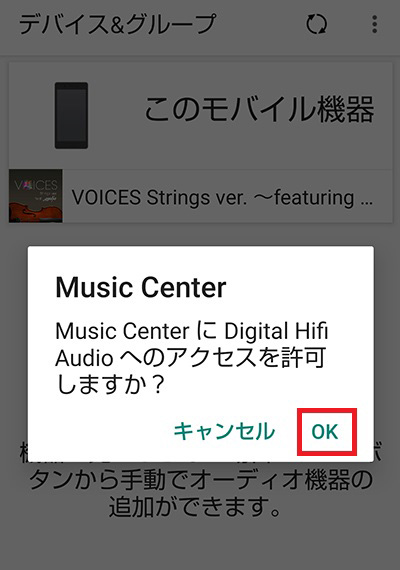
Music CenterにDigital Hifi Audioへのアクセスを許可しますか? と出ますのでOKをタップします。
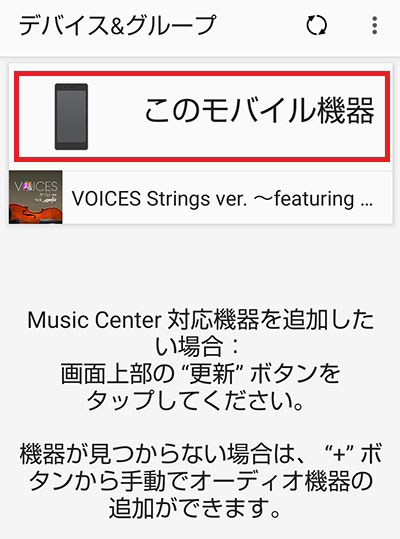
このモバイル機器をタップします。
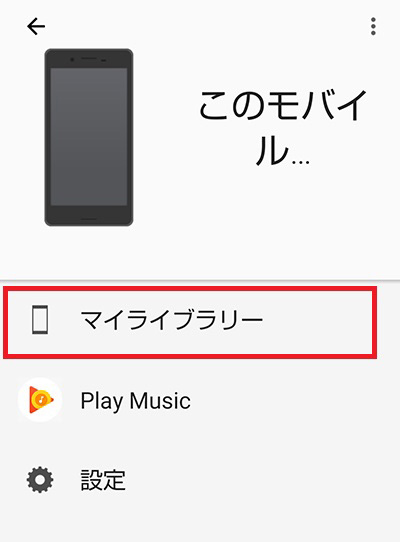
マイライブラリーをタップします。
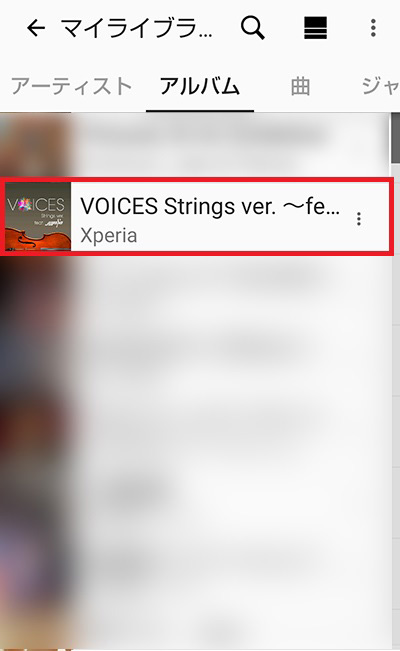
聴きたい曲を選択します。
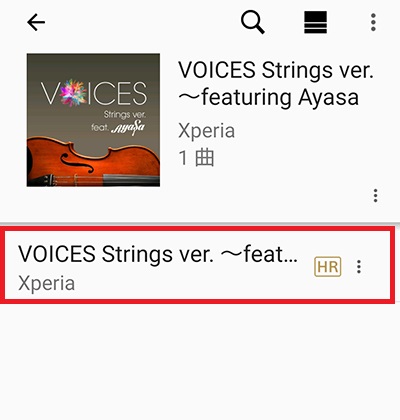
曲名をタップすると再生されます。

24bit 96kHzのハイレゾ音源です。
この様にスマホの場合もUSBケーブルで接続するだけですぐに使えるようになりますので実に簡単です。
ただし、スマホがOTG(On The Go)に対応している必要がありますので、詳しくはスマホ版Music Centerの使い方をご覧下さい。
DAC-X6 PROの試聴と音質
それでは準備が整ったところでパイオニアさんのハイレゾ対応ヘッドホン SE-MS5T(再生周波数帯域:9Hz – 40kHz)を使用してDAC-X6 PROを試聴していきます。
以前はCDから取り込んだ音源やハイレゾ音源を聴くのがメインだったのですが、DENONさんの2WAYスピーカー SC-M41を購入してからはYouTubeのBGM系の音楽にはまってしまい、休日はほぼ一日中聴いています。
最近の一番のお気に入りはこちらです。

「スターバックスカフェミュージックコレクション2021のベスト-3時間のSmoothJazz Piano」
タイトルがやたらと長いのが少々気になりますが、この音源はものすごく音がいいです。
ヘッドホンで聴いてみると中高音の解像度の高さと、素粒子かよって言うぐらい音の粒子の細かさには驚かされます。
ストリーミングでこれだけ音がいいというのはすごいです。
ハイレゾ音源も聴いてみます。

「My Coffee Time – 大人のほろ苦カフェブレイク」(96kHz 24bit)のハイレゾ音源です。
こちらのハイレゾ音源もすこぶる音がいいです。
ノイズも一切無く中高音の音質はかなりリアルでシンバルの音はものすごく綺麗です。
低音はさすがに重低音とまではいきませんが、立体的でソリッド感も十分あり満足度は高いです。
全体的な音質はソフトで聴き心地がすごく良く、ハイレゾ特有のキラキラ感も十分感じられます。
実はメーカー名は出せませんがハイレゾ非対応のヘッドホンも持っていますのでこちらでも試聴してみます。

(誰もが知っている有名メーカーのヘッドホンで定価6千円ぐらいです)
ハイレゾ非対応のヘッドホンの場合、音質はハッキリ言って普通で、可もなく不可もなくと言った感じです。
ハイレゾ対応ヘッドホンの解像度の高い滑らかでソフトな音質に慣れてしまうとハイレゾ非対応のヘッドホンの音は正直キツイです。
DAC-X6 PROの性能を最大限発揮させるにはやはりハイレゾ対応ヘッドホンを使用する事が必要不可欠と言わざるを得ないです。
スマホでも聴いてみます。

スマホに直接ヘッドホンを接続した場合とヘッドホンアンプを使用した場合を比較すると違いが良く分かります。
スマホにヘッドホンを直接接続した場合はボリュームを上げると単に音が大きくなるだけといった感じで、耳障りな感じも増してきます。
それに対してヘッドホンアンプを使用した場合は電源に余裕があるため全体的にゆったりとした感じで、ボリュームを上げてもうるさく感じる事はなく、音の滑らかさを維持したまま奥行きと空間の広がりがどんどん増していく感じで実にいいです。
スマホにイヤホンを直接接続して聴くのがメインという方は、一度ヘッドホンアンプを使用してハイレゾ対応ヘッドホンで聴いてみる事をおすすめします。
今日の晩酌
ヘッドホンアンプの導入も無事成功したところで、皆さんお待ちかねの今日の晩酌のお時間です。
今日はYouTubeを視聴しながら晩酌をしていきます。
という事でこちらを用意しました。

エビチリとビールです。

もうエビチリとビールの相性は最高です。
猫も悶絶するうまさです。
エビチリを考えた人もまさかこれほどビールに合うとは思わなかったと思います。
メインディッシュはこちらです。

さわらの西京焼きです。
さわらって何? という話はさておいて、とりあえず食べてみます。
これコンビニで買ってきたんですけど、これも実にうまいです。
ビールともよく合うのですがこれはやはり日本酒だろうという事で山田錦を投入します。

日本酒大正解です。
コンビニのおつまみだけでもう至福の境地です。
焼き魚を食べながらお酒を飲むと昔の日本人と同じ感覚を味わえるというのが実に不思議でいい感じです。
昔の人達もこのような焼き魚を食べながらお酒を飲んで悶絶していた姿を思い浮かべるといとおかしです。

という事で今回も大満足したところで本日の晩酌はこの辺でお開きと致します。
まとめ

現状ネットで手に入るDAC付きヘッドホンアンプを見渡してみるとかなり高価な製品が多く、果たしてその価格に見合うだけの音質が得られるのか甚だ疑問に思う製品も数多く見受けられます。
その様な高価な製品が多い中でこのDAC-X6 PROは、低価格であるにも関わらず音質は非常に良好ですので、極めて良心的なヘッドホンアンプであると言えます。
それに何と言っても3種類の入力に対応した使い勝手の良さは実に素晴らしいです。
さらにハイレゾ対応ヘッドホンであれば価格以上の高音質が得られますので、DAC付きヘッドホンアンプの奥行きのある解像度の高いリアルサウンドとは一体どういうものなのか実際に聴いてみたいという方は、価格の手頃なこのDAC-X6 PROを試してみてはいかがかと思います。
という事でまた次回もお楽しみに!





コメント